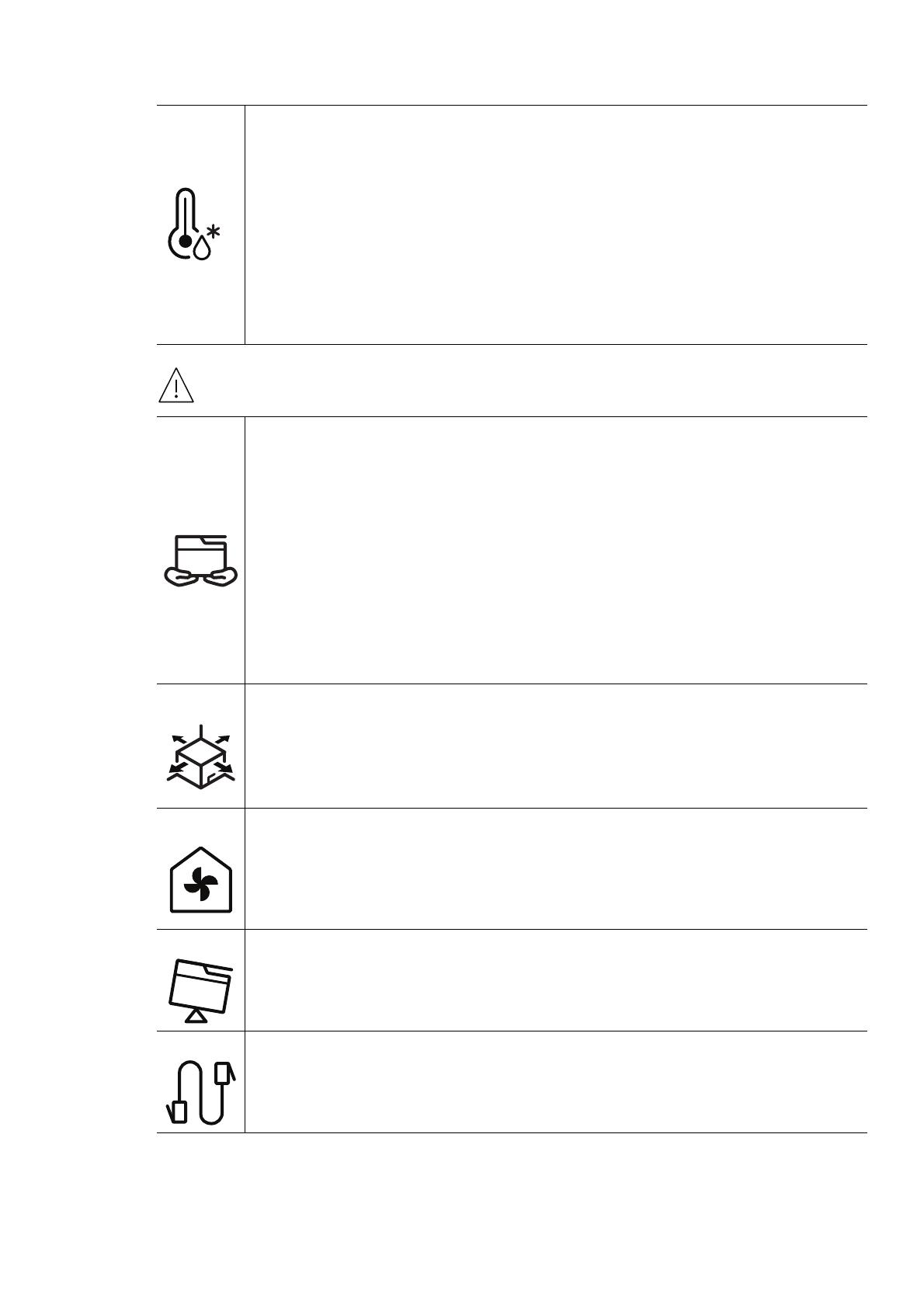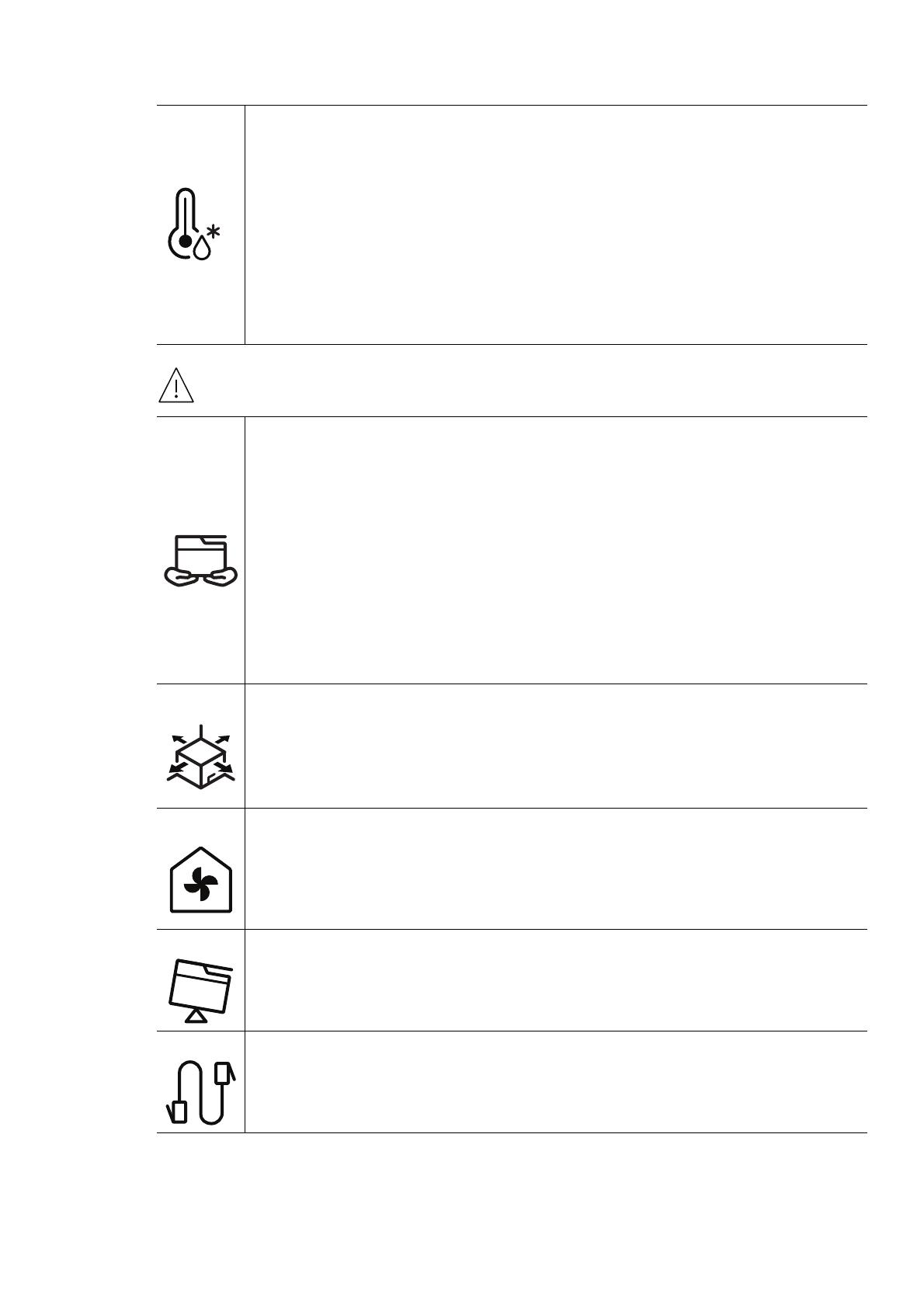
Informacje o bezpieczeństwie | 15
Przestroga
Urządzenie należy umieścić w środowisku zgodnym ze specyfikacją temperatury i
wilgotności roboczej.
Nie należy używać urządzenia, jeśli jego temperatura spada poniżej temperatury
zamarzania lub jeśli zostało ostatnio przemieszczone z miejsca o temperaturze
poniżej temperatury zamarzania. Mogłoby to spowodować uszkodzenie
urządzenia. Urządzenie należy używać tylko wtedy, gdy jego wewnętrzna
temperatura jest zgodna ze specyfikacją temperatury i wilgotności roboczej.
W przeciwnym razie mogą wystąpić problemy jakości drukowania i doprowadzić
do uszkodzenia urządzenia.
Patrz „Ogólne dane techniczne” na stronie 191.
Przed przeniesieniem urządzenia należy wyłączyć jego zasilanie i odłączyć
wszystkie przewody. Informacje przedstawione poniżej są jedynie sugestiami
opartymi na ciężarze urządzenia. W przypadku występowania problemów
zdrowotnych wykluczają
cych podnoszenie nie należy podnosić urządzenia. Należy
poprosić o pomoc i zawsze podnosić urządzenie w kilka osób.
Następnie należy podnieść urządzenie.
• Jeśli urządzenie waży poniżej 20 kg, może je podnieść 1 osoba.
• Jeśli urządzenie waży 20 - 40 kg, powinny je podnosić 2 osoby.
• Jeśli urządzenie waży więcej niż 40 kg, powinny je podnosić minimum 4 osoby.
Urządzenie może spaść, powodując zranienie ciała bądź uszkodzenie samego
urządzenia.
Urządzenie umieścić na płaskiej powierzchni z wystarczającą ilością przestrzeni,
aby zapewnić właś
ciwą wentylację. Należy również uwzględnić przestrzeń
wymaganą na otwieranie pokryw i zasobników.
Miejsce powinno być dobrze wentylowane i znajdować się z dala od
bezpośredniego światła, ciepła lub wilgoci.
W przypadku korzystania z urządzenia przez długi czas lub drukowania dużej liczby
stron w słabo wentylowanym miejscu może dojść do zanieczyszczenia powietrza,
co może być szkodliwe dla zdrowia. Urządzenie powinno być umieszczone w
dobrze wentylowanym miejscu lub należy otwierać okno, aby okresowo je
wietrzyć.
Nie należy umieszczać urządzenia na niestabilnej powierzchni.
Urządzenie może spaść, powodując zranienie ciała bądź uszkodzenie samego
urządzenia.
Należy używać wyłącznie kabli AWG
a
nr 26 lub w razie potrzeby większych
liniowych kabli telefonicznych.
W przeciwnym razie może dojść do uszkodzenia urządzenia.